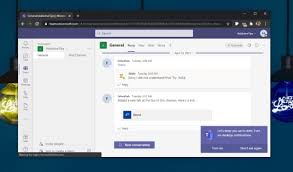Microsoft Teams bietet Apps für beidesWindows 10UndmacOS. Diese Apps sind zwar nicht identisch, bieten aber eine beeindruckende Liste an Funktionen und übertreffen die Microsoft Teams Web App in zahlreichen Bereichen.
Obwohl die Desktop- und Mobil-Apps von Microsoft Teams deutlich besser sind als die Web-App, hat die Web-App auch ihre Vorteile. Der vielleicht größte Vorteil der Web-App ist, dass Sie höchstwahrscheinlich keine Anmeldeprobleme mit Microsoft Teams haben werden,Probleme, die durch einen beschädigten Cache verursacht werden, und Sie müssen die App nicht installieren.
Microsoft Teams Web App
Die Microsoft Teams Web App kann von jedem modernen Desktop-Webbrowser aus verwendet werden. Mobile Browser werden jedoch nicht unterstützt, was bedeutet, dass die Vorteile der Web-App nur Desktop-Benutzern zur Verfügung stehen. Wenn Sie unterwegs über Ihr Telefon an einem Meeting teilnehmen möchten, müssen Sie zuerst die offizielle Microsoft Teams-App auf Ihrem Telefon installieren.
Verwenden der Microsoft Teams Web App
Die Verwendung der Microsoft Teams Web Apps ist ziemlich einfach. Sie benötigen lediglich den richtigen Link/die richtige URL zur Web-App und Ihre Anmeldeinformationen, um loszulegen. Sie können sich mit beliebigen Anmeldeinformationen anmelden. Wenn Ihr Konto also aus dem Active Directory Ihrer Organisation erstellt wurde, können Sie die Web-App trotzdem verwenden.
- Besuchen Sie die Microsoft Teams Web Apps Hier.
- Melden Sie sich mit Ihrer Microsoft Teams-E-Mail-Adresse und Ihrem Kennwort an.
- Klicken Sie bei der entsprechenden Aufforderung auf „ Stattdessen die Web-App verwenden“.
- Sie werden zur Microsoft Teams Web Apps weitergeleitet.
- Sie können bei Bedarf Desktopbenachrichtigungen für die App aktivieren, indem Sie unten rechts auf die Option klicken.
Einschränkungen der Microsoft Teams Web Apps
Die Microsoft Teams Web Apps bietet Benutzern ein recht gutes Erlebnis, weist jedoch die folgenden Einschränkungen auf.
- Hintergrundunschärfe fürVideoanrufe sind nicht verfügbar.
- Während einer Videokonferenz können keine Hintergrundbilder hinzugefügt werden.
- Einzelgespräche können nicht aufgezeichnet werden.
- Together-Modusist nicht verfügbar.
- Videos und Fotos können während eines Meetings nicht geteilt werden (können aberspäter in „Dateien“ hochgeladen).
- Kann nicht erstellenGruppenräume(kann sich ihnen aber anschließen oder zu ihnen verschoben werden).
- Die Rauschunterdrückungsfunktion funktioniert nicht für Anrufaudio.
- Die Funktion „Kontrolle übernehmen“funktioniert nur, wenn eine PowerPoint-Präsentation stattfindet.
- Systemaudio kann nicht freigegeben werden, nur der Audioeingang vom Mikrofon kann freigegeben werden.
- Die Bildschirmfreigabe ist nur während eines Anrufs und nicht während einer Chat-Sitzung verfügbar.
- Chatfenster können nicht ausgeblendet werden.
- Benutzer können nicht zwischen Teams wechseln, die zu verschiedenen Organisationen gehören.
Mehr lesen: HP Print and Scan Doctor: Herunterladen, Installieren und Verwenden
Fazit
Die Microsoft Teams Web App führt Sie durch die meisten grundlegenden Meetings und Sie können Dateien anzeigen, die mit Ihnen geteilt wurden. Die Microsoft Teams-Tools für die Zusammenarbeit funktionieren auch, aber wenn Sie häufig Meetings veranstalten und Funktionen wie die Bildschirmfreigabe verwenden,das Whiteboard, oder während einer Besprechung die Kontrolle über einen freigegebenen Bildschirm übernehmen müssen, müssen Sie die Desktop-App verwenden.